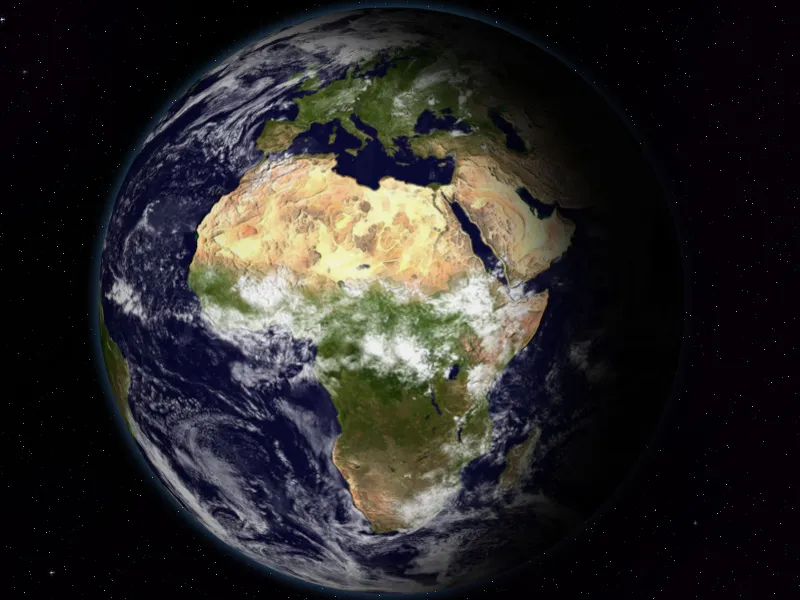현실적인 3D-지구는 포스터, 프레젠테이션 또는 디지털 아트워크에 인상적인 요소입니다. Photoshop을 사용하여 텍스처, 그라데이션 및 레이어 효과를 잘 조합하여 이 효과를 빠르고 쉽게 구현할 수 있습니다. 이 튜토리얼에서는 몇 번의 클릭으로 상세함과 깊이로 설득력 있는 3D 지구를 만드는 방법을 소개합니다. 시작해보고 디자인에 세계적인 시각을 부여해 보세요!
단계 1:
Photoshop에서 3D로 지구를 만들려면, 지표의 좋은 텍스처가 필요합니다. 무료로 이곳에서 제공합니다: http://visibleearth.nasa.gov/view_set.php?categoryId=2363&p=1.
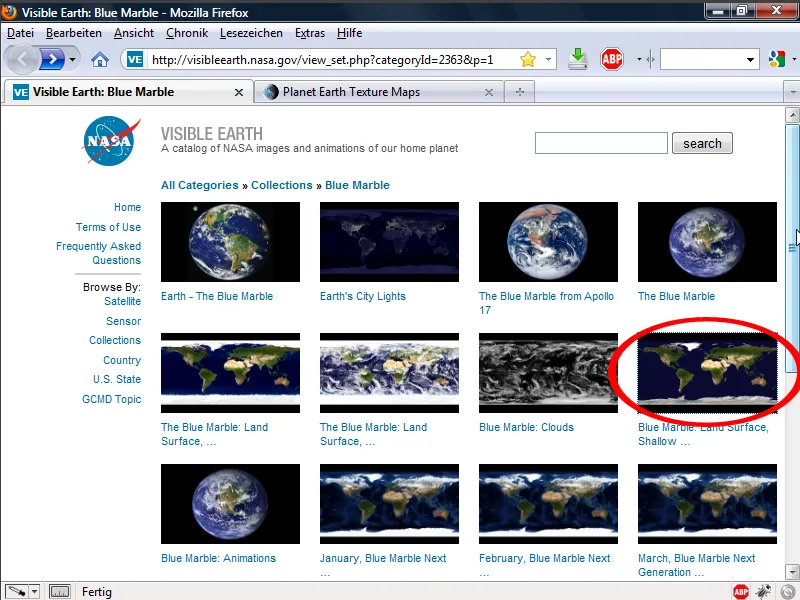
단계 2:
여기서 JPEG-버전과 2048x1024의 해상도를 선택합니다. 내 컴퓨터는 더 이상 안 견디죠.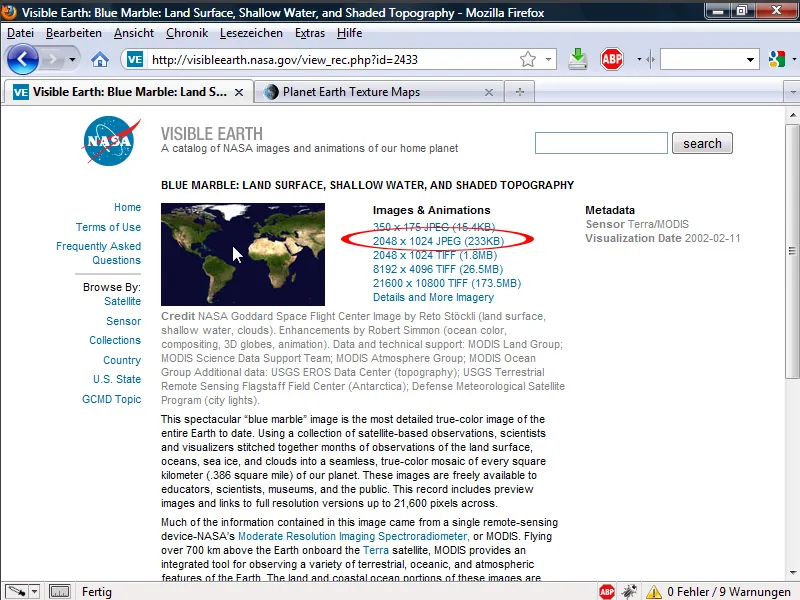
단계 3:
텍스처를 Photoshop에 불러온 다음, 바로 3D>새로운 레이어 형태>구체 메뉴로 이동합니다.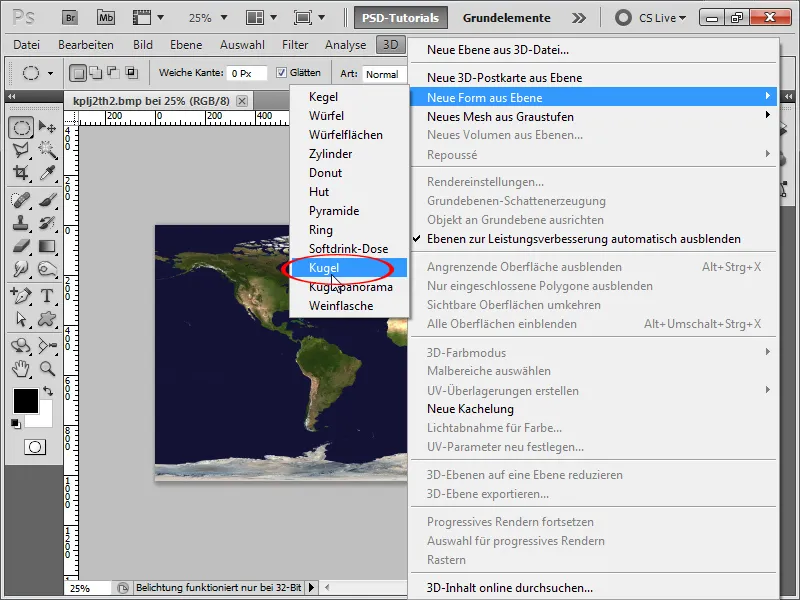
단계 4:
Photoshop은 텍스처를 구체 위에 놓습니다. 지구가 생성됩니다. 그 후 나는 나중에 우주가 될 새로운 검은 레이어를 추가합니다. 놀랍게도, 지구를 언제든 회전시키고 다른 대륙이 보이게 할 수 있습니다.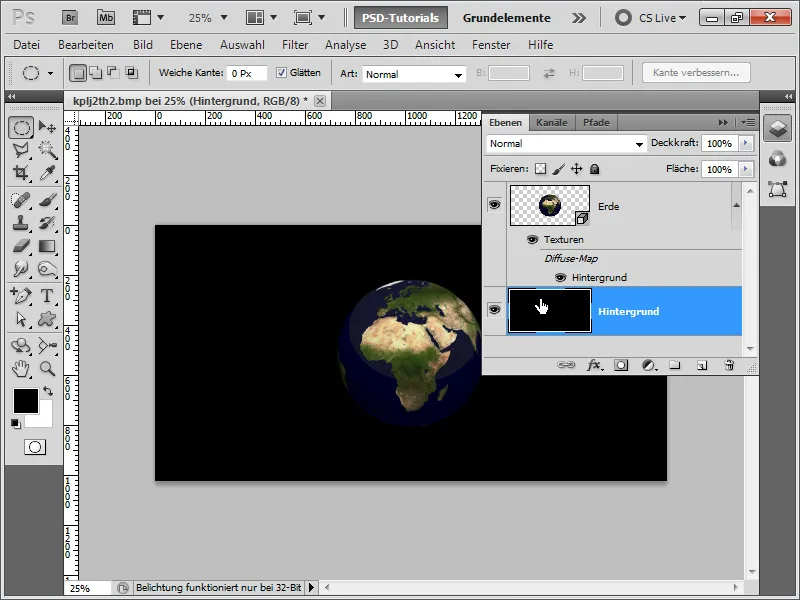
단계 5:
그 다음, 내 3D 레이어를 두 번 클릭하고 3D 제어판을 엽니다. 그런 다음 도구모음에서 3D 도구를 선택하고 아래부분에 있는 3D 조명 소스를 제어판에서 표시하게 합니다.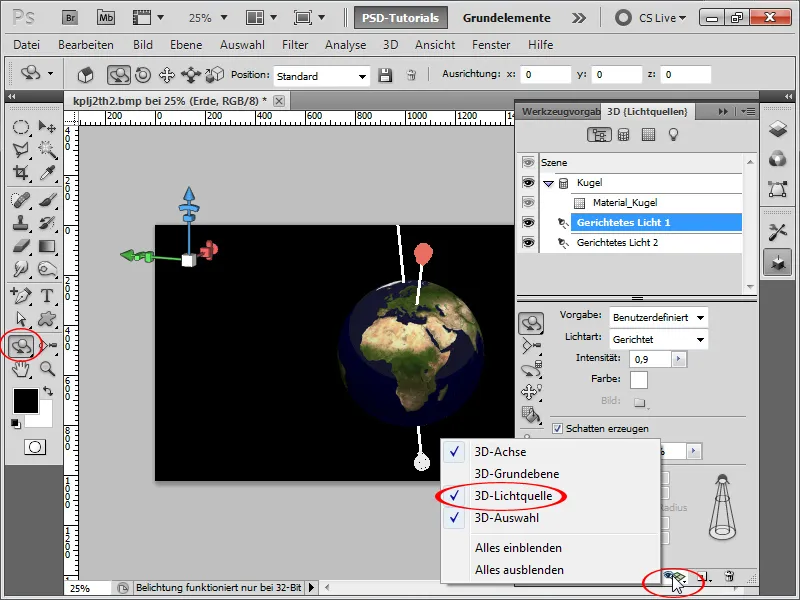
단계 6:
빛을 이동시키려면 왼쪽 마우스 버튼을 해당 심볼 위에서 조금 오래 눌러 3개의 빛 도구가 모두 표시될 때까지 기다립니다. 그런 다음 3D 빛 회전 도구를 클릭하여 이미지에서 빛을 편리하게 회전시킬 수 있습니다.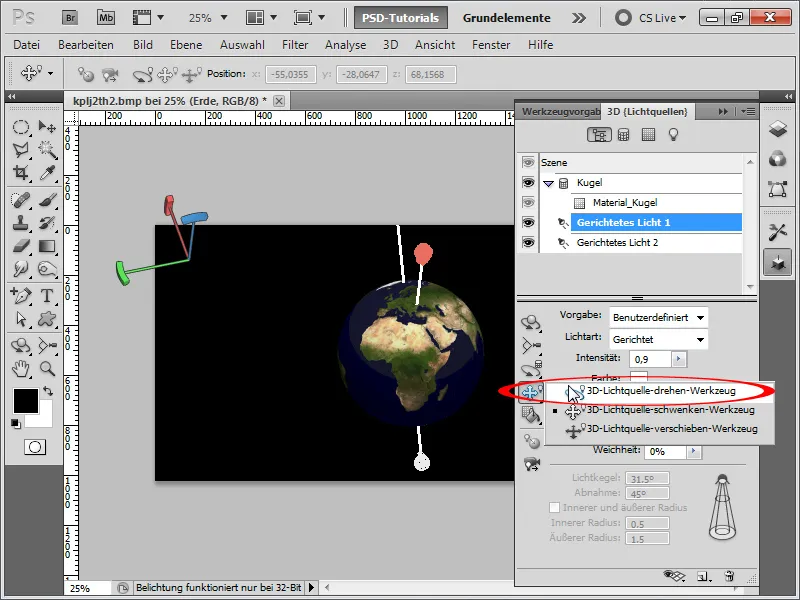
단계 7:
이 큰 빛 갭은 상호작용(페인팅) 모드에서만 사용할 수 있습니다. 이미지를 렌더링하면 빛이 완벽하게 되고 그렇게 간격이 나지 않습니다.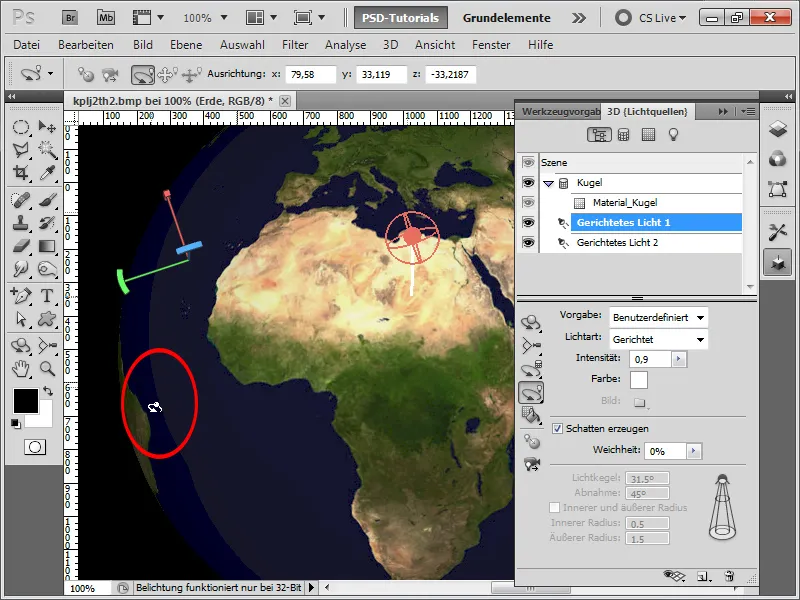
단계 8:
팁: 전체 이미지가 아닌 지구만 렌더링되게 하려면 Ctrl 키를 누른 채 레이어 패널의 3D 레이어를 클릭한 다음 3D 제어판에서 접진진 렌더링 선택을 선택합니다.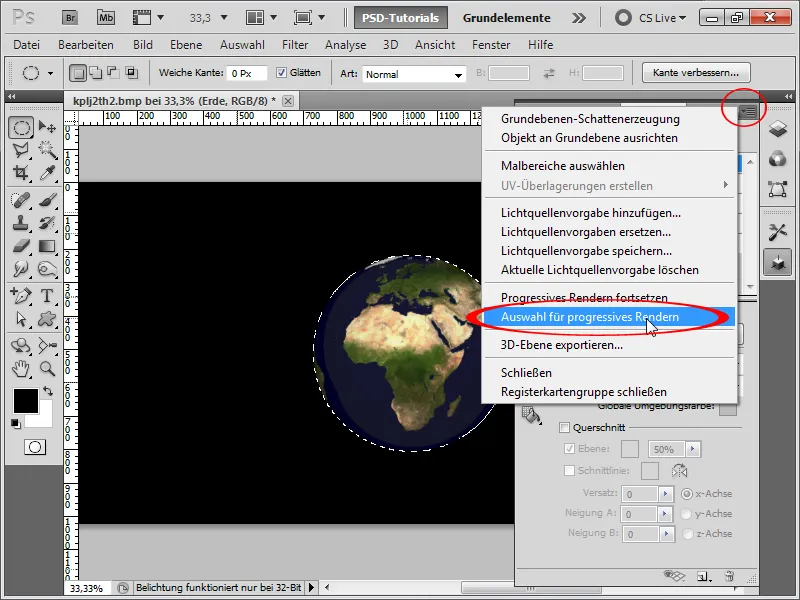
단계 9:
이미지가 렌더링되어 매우 잘 나오고 있습니다. 렌더링 품질을 변경하거나 전체 이미지를 렌더링하려면 3D 제어판에서 상단의 장면을 선택한 다음 하단의 품질을 클릭합니다.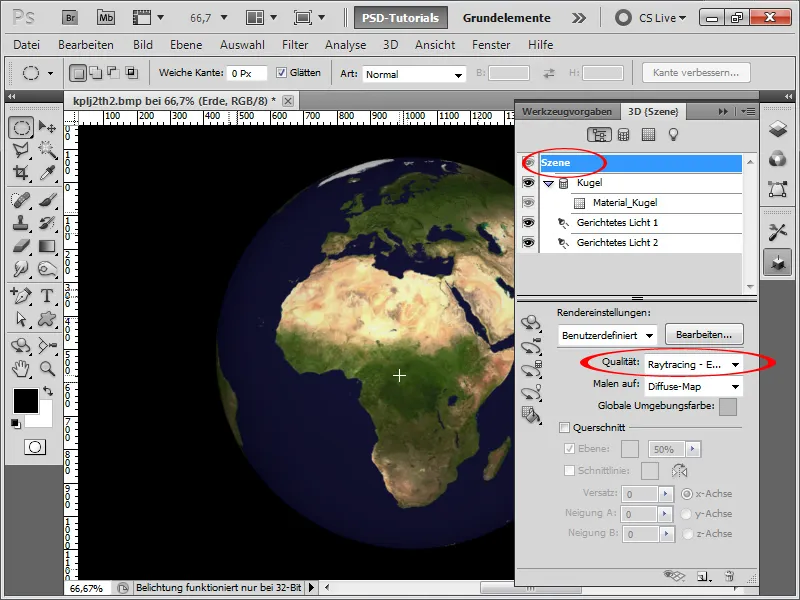
단계 10:
텍스처를 변경하려면 Material_Kugel을 클릭한 후 Diffuse에 있는 Texture öffnen을 선택합니다.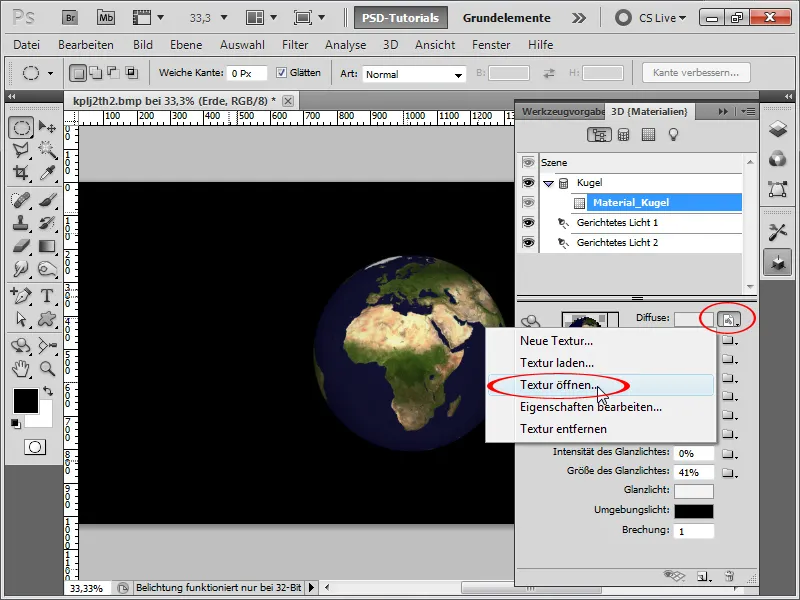
단계 11:
그런 다음 나의 대륙으로 다시 원하는 대로 몇 개의 구름을 추가하고 싶습니다. 그래서 다시 Nasa 웹사이트로 이동하여 동일한 해상도로 구름을 다운로드합니다.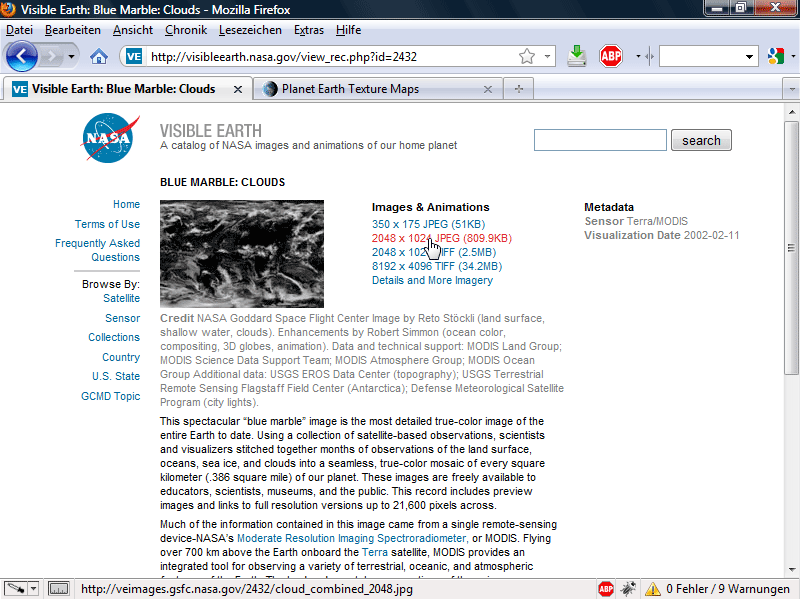
단계 12:
구름을 대륙 레이어 위에 배치하고 음성 및 추가로 결합 모드를 변경합니다.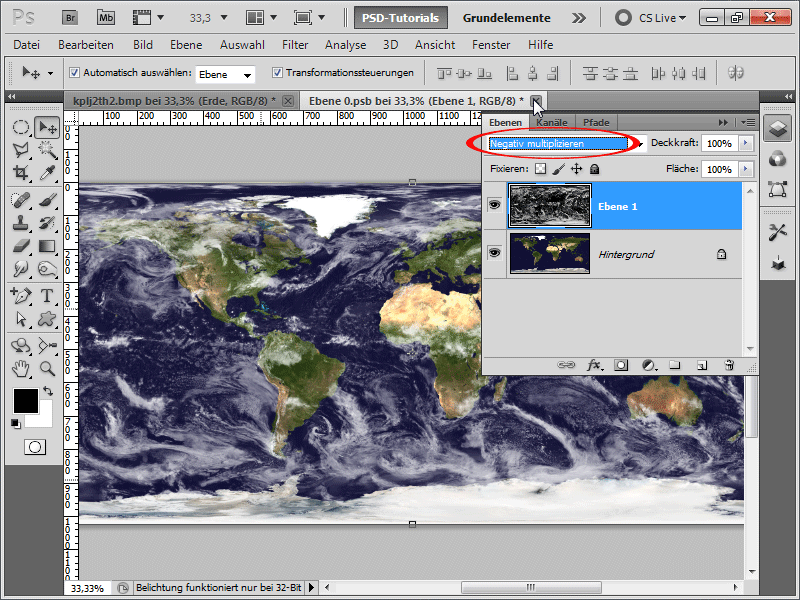
단계 13:
렌더링되지 않은 지구는 다음과 같이 보입니다: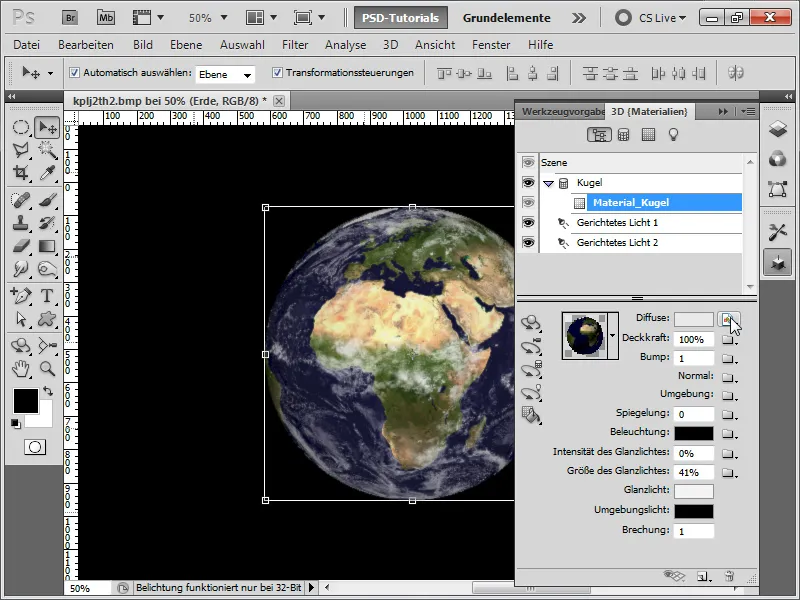
단계 14:
구름을 더 밝게 하려면 단순히 레이어 위에 톤 보정을 조정 레이어로 추가하고 오른쪽 조절기를 왼쪽으로 약간 이동시킵니다. 그런 다음 값들을 확인한 후 Alt 키를 누른 채 톤 보정과 구름 레이어 사이의 레이어 마스크를 만들기위 해 레이어 패널에서 한 번 클릭합니다. 결과적으로 톤 보정이 구름 레이어에만 영향을 미치게 됩니다.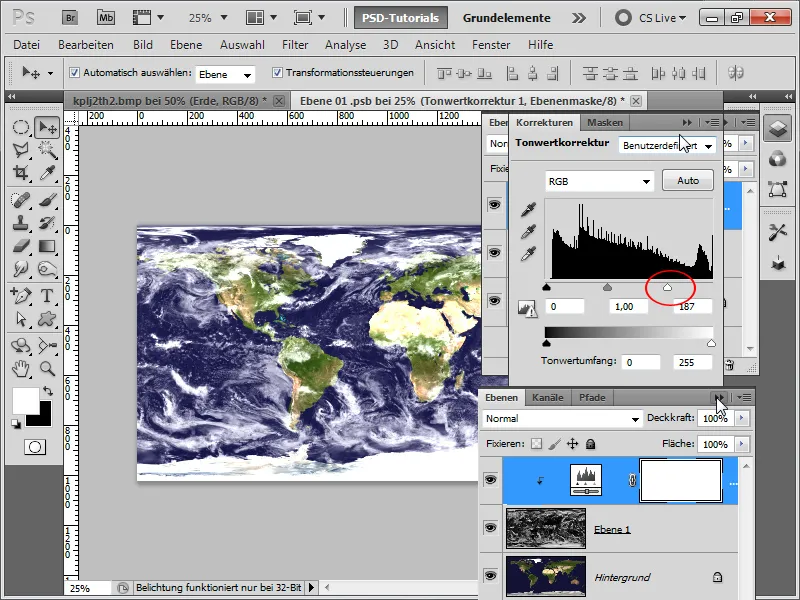
단계 15:
다시 한 번 모두 렌더링 한 후 결과물은 다음과 같습니다: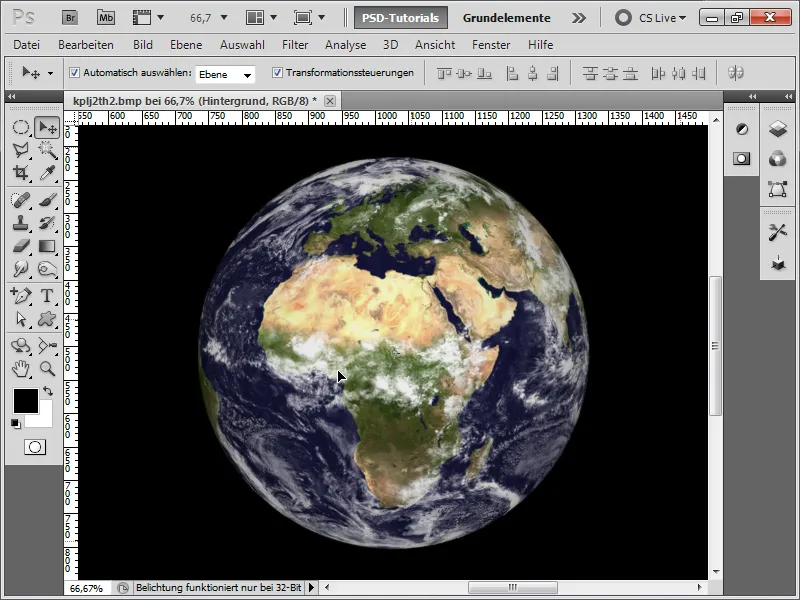
단계 16:
대륙에 좀 더 깊이감을 주고 산을 시뮬레이션 하기 위해 범프에 텍스처를 로드합니다.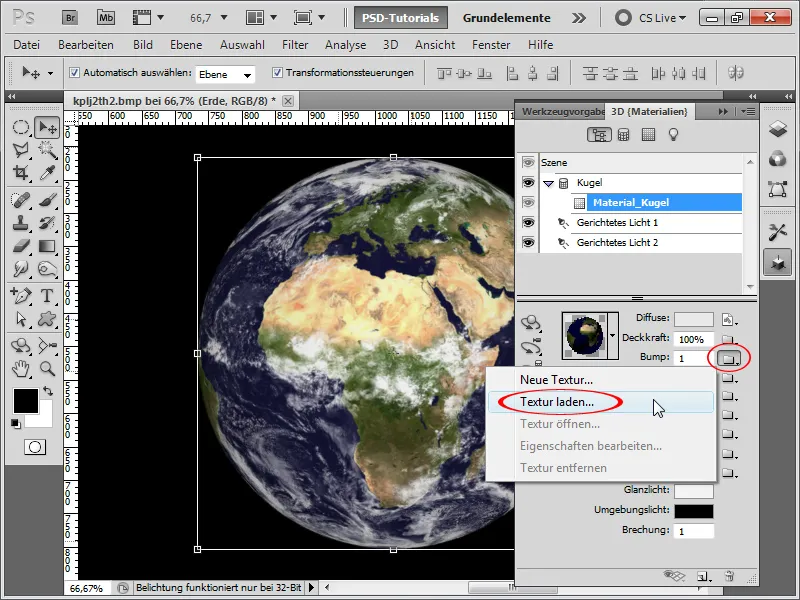
단계 17:
처음에 NASA 웹 사이트에서 대륙 이미지를 내 컴퓨터에 저장했습니다. 이 텍스처를 로드한 다음 그레이 스케일로 변환했습니다. 그런 다음 단순히 대조 및 선명도를 높여야 합니다. 메뉴>필터>선명화 필터>마스크 흐림에서만 불러 올 것 입니다.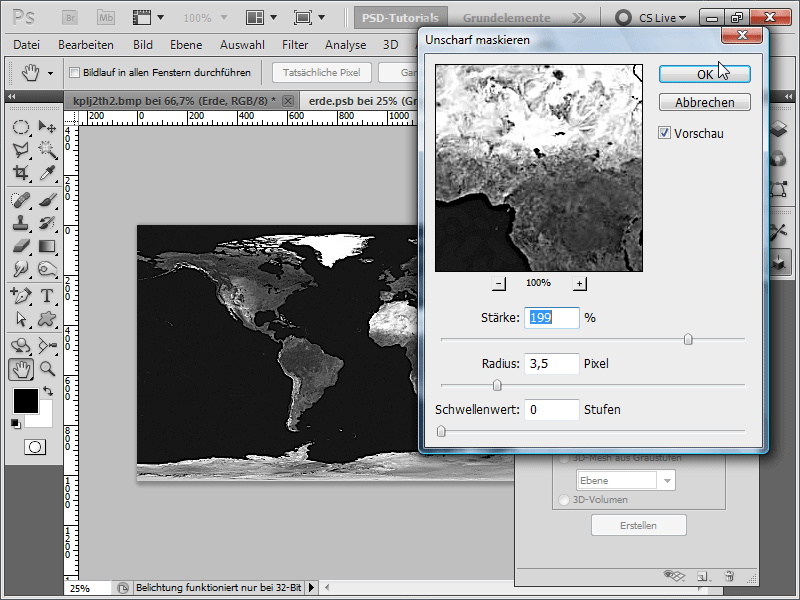
단계 18:
렌더되지 않은 버전에서도 차이가 명백하게 보입니다.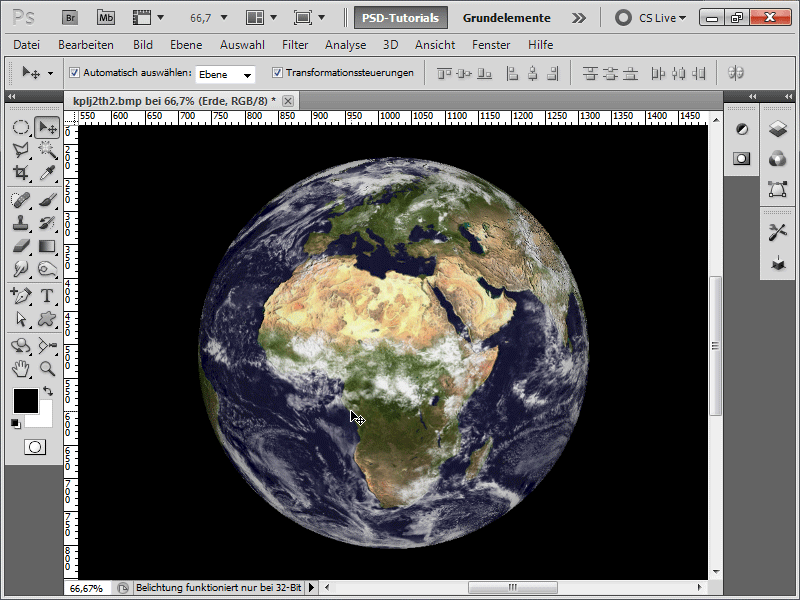
단계 19:
팁: 더 현실적으로 원한다면 8,00 달러를 소유하고 계신다면, http://planetpixelemporium.com/earth.html에서 해당 범프 텍스처를 구할 수 있습니다.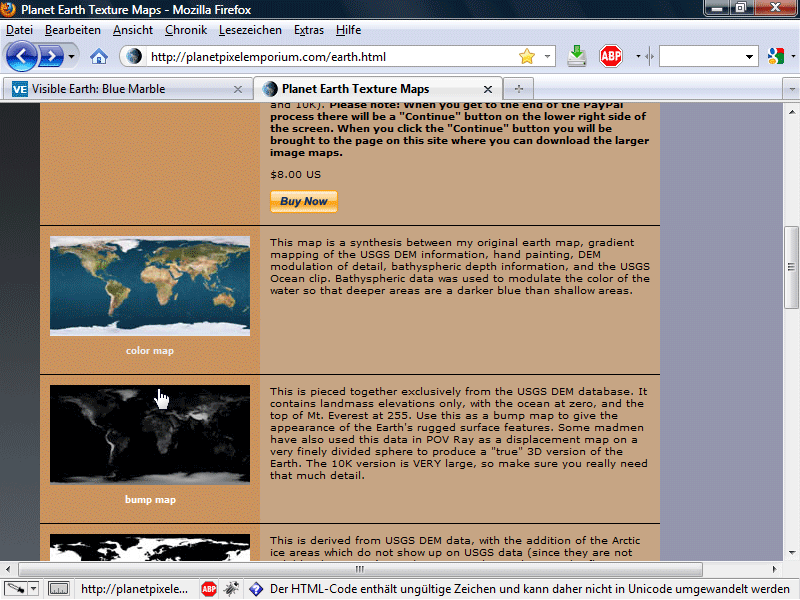
단계 20:
다음으로 배경을 간단히 처리합니다. 검은 색으로 채운 새 레이어를 만들고, 필터>노이즈 필터>노이즈 추가 메뉴를 클릭합니다.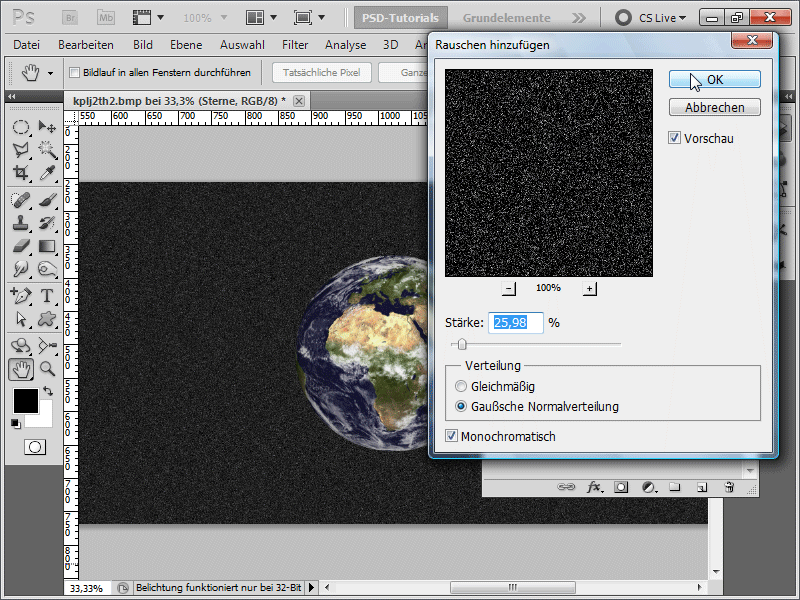
단계 21:
톤 보정을 조정 레이어로 추가하여 왼쪽 조절기를 매우 오른쪽으로 이동시키고, 그 결과 몇 픽셀만 남도록 합니다. 이것이 내 별들입니다.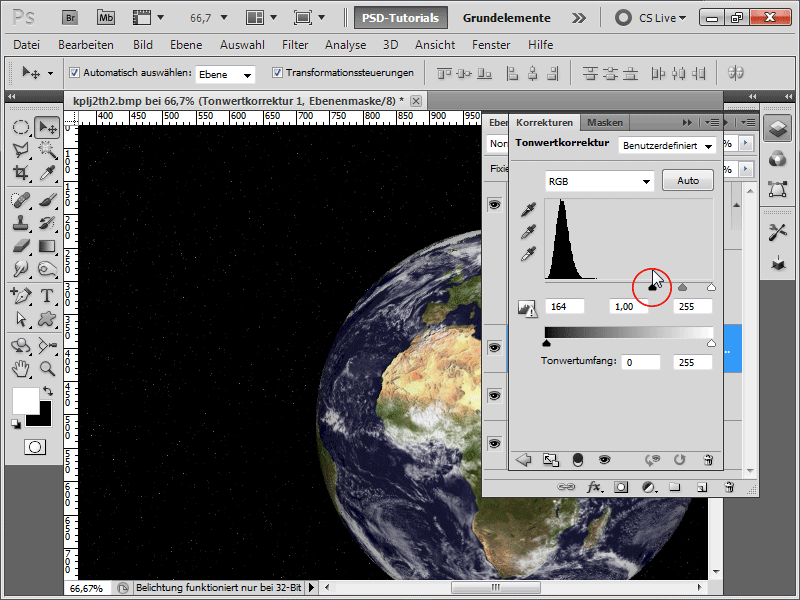
단계 22:
매우 어두운 보라색으로 색칠한 새 레이어를 추가합니다. 그런 다음, 3D 레이어를 마우스 오른쪽 버튼으로 클릭하고 외부 광택을 채우기 옵션으로 추가합니다.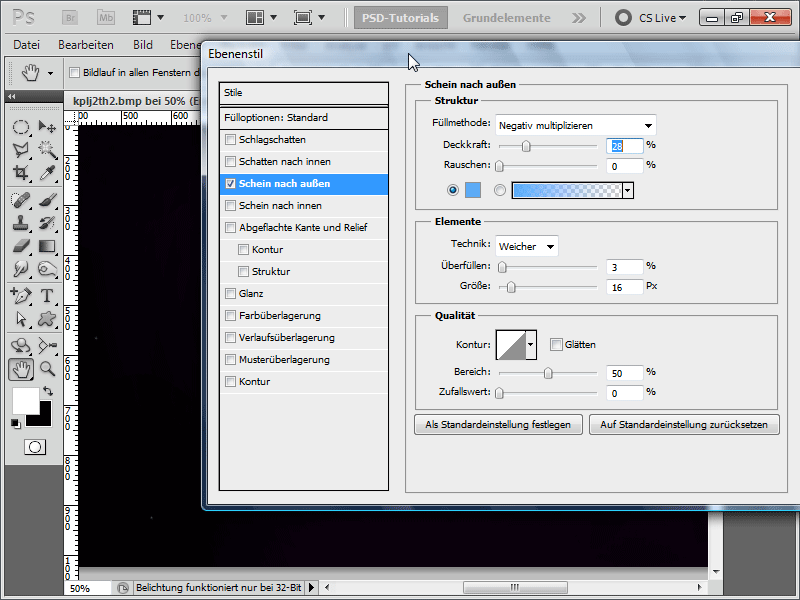
단계 23:
그 결과, 몇 분 만 투자한 만큼 인상적으로 보입니다.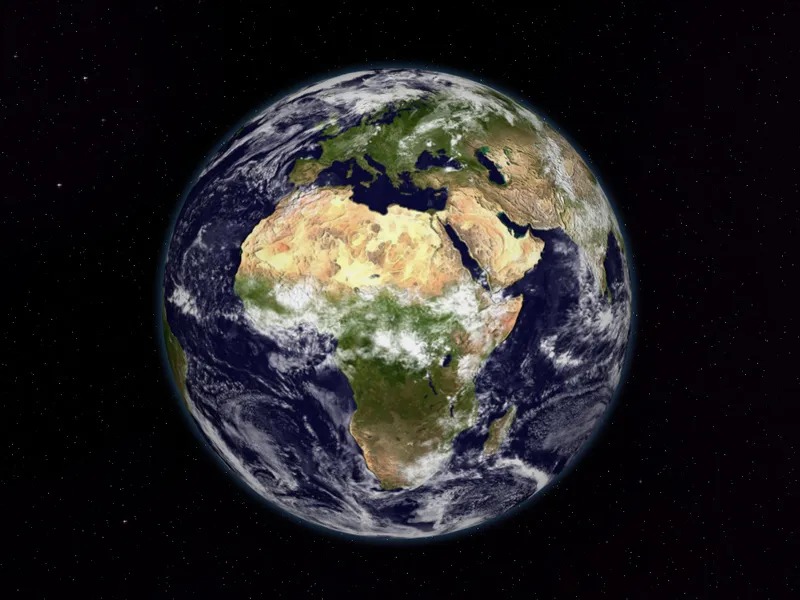
단계 24:
안쪽 그림자를 채우기 옵션으로 추가한 결과는 다음과 같습니다 - 외부 광택을 레이어로 변환한 다음, 마스크를 만들어 오른쪽 부분을 삭제했습니다.